Преглед на NetSpot: страхотно приложение за WiFi анализ и отстраняване на неизправности!
Тук в Digital Citizen правим преглед на много безжични рутери и мрежови WiFi системи. В нашите прегледи ние анализираме безжичния спектър в нашия район, за да разберем как се развива безжичният сигнал и колко способно е устройството, което разглеждаме. В миналото използвахме няколко инструмента за тази задача. Някои преди бяха безплатни, но сега станаха доста скъпи. Наскоро преминахме към NetSpot и се радваме да го използваме. Ето защо това приложение е един от най-добрите безжични спектрални анализатори на пазара и защо ще го използваме във всички наши бъдещи прегледи на безжични рутери и други системни устройства:
ЗАБЕЛЕЖКА:(NOTE:) Прегледахме NetSpot 2.8.1.600 , както в безплатната, така и в Pro версията.
NetSpot: За кого е подходящ?
NetSpot е отличен избор за:
- Домашни потребители, които искат да подобрят настройките и покритието на безжичната си мрежа
- Потребители, които се нуждаят от безплатно решение за основен WiFi анализ
- ИТ специалисти, които трябва да извършват разширен анализ и отстраняване на неизправности за WiFi мрежи
- Потребители, които се нуждаят от инструмент на достъпна цена за разширен WiFi анализ
Предимства и недостатъци
Има много добри неща за NetSpot:
- Той е безплатен за използване за основен WiFi анализ
- Лесен(Easy) за изтегляне, инсталиране и използване, както за начинаещи, така и за напреднали потребители
- Не е задължително предоставянето на лични данни, за да използвате продукта безплатно
- Той предоставя всички данни, които са ви необходими, за да разберете какво се случва с WiFi във вашия район
- Той включва много визуални инструменти и диаграми за подобрена визуализация на безжичния спектър
- Цената му е по-достъпна от тази на други подобни продукти
Обичахме да използваме NetSpot и единственият недостатък, който успяхме да открием, е, че неговата потребителска документация е достъпна само онлайн.

Присъда
NetSpot е отличен инструмент за анализиране на безжичния спектър във вашия район и за отстраняване на проблеми. Ако искате да конфигурирате своя WiFi възможно най-оптимално, трябва поне да направите бърз анализ с безплатната версия на приложението. NetSpot е лесен за използване, както за начинаещи, така и за напреднали потребители; той предлага много данни и, когато трябва да закупите лиценз Pro , цената е по-ниска от тази на подобни продукти. Горещо го препоръчваме на всички наши читатели.
Използване на безплатната версия на приложението NetSpot
Изтеглянето и инсталирането на NetSpot(Downloading NetSpot) е лесен процес. Докато NetSpot ви моли да въведете имейл адрес, за да се присъедините към техния бюлетин, това не е задължителна стъпка и можете да изтеглите NetSpot безплатно, без да предоставяте лична информация. NetSpot се предлага както за macOS X, така и за Windows . Когато стартирате безплатната версия, всеки път се информирате какво получавате от надграждането до платената PRO версия. Щракнете(Click) или докоснете Продължи(Continue) и можете да използвате приложението и неговите основни функции.

Безплатната версия на NetSpot е страхотно приложение за анализиране и визуализиране на безжичния спектър във вашия район. За всяка WiFi мрежа във вашата зона виждате:
- неговия SSID или името на мрежата
- MAC адреса(MAC address) на рутера или безжичната точка за достъп, която излъчва сигнала
- псевдонимът на мрежата (ако го зададете в приложението)
- графика с историята на силата на сигналите
- силата на текущия сигнал, измерена в dBm, минималният, максималният и средният сигнал, нивото на мрежовия сигнал
- безжичната лента, на която се излъчва сигналът, използвания канал и ширината на честотния канал (20, 40 или 80 MHz ),
- доставчика на устройството, излъчващо безжичния сигнал
- използваната сигурност или вида на криптирането
- безжичния режим или стандарта, използван за мрежата: 802.11ac, 802.11n и т.н.
- кога мрежата е видяна за последно във вашия район.
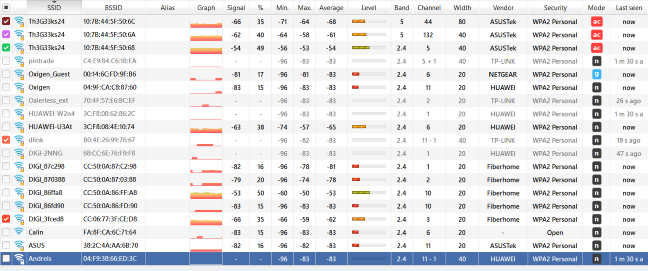
Ако не разбирате всички технически термини, използвани от NetSpot в неговия изглед по подразбиране, можете да проверите този речник: Обяснени са всички умни думи, използвани в NetSpot и науката, свързана с Wi-Fi(All the clever words used in NetSpot and Wi-Fi related science explained) . Това ни отвежда до единствения незначителен минус на това приложение: неговата потребителска документация е достъпна само онлайн(only online) . Освен това някои от тях препраща към по-стари версии и функции на NetSpot , което може да е объркващо за някои потребители.
Когато щракнете двукратно върху безжична мрежа, получавате достъп до други типове данни. Първо(First) , можете да видите графика с еволюцията на нейната сила на сигнала и да я сравните с тази на други мрежи във вашия район.

Можете също да видите същите данни в текстова форма, с ново измерване на всеки пет секунди.

След това можете да получите достъп до обхватите 2,4 GHz и 5 GHz , за да видите каналите, използвани от мрежите, които сте избрали, и как те се припокриват. Тези данни са полезни за подобряване на настройките на вашата безжична мрежа, така че да използвате канали, които са по-малко пренаселени от други мрежи.

Всички безплатни функции правят NetSpot отлично приложение за анализ на безжичния спектър във вашия район. Можете да използвате всички данни, които предоставя, за да подобрите настройките на вашата безжична мрежа, така че да използвате канали, които са по-малко пренаселени, и да подобрите местоположението на безжичния рутер или точките за достъп, които излъчват вашия WiFi . С помощта на NetSpot можете да видите къде вашият безжичен сигнал е по-слаб и да промените местоположението на вашия рутер или безжична точка за достъп, така че да получите по-добра сила на сигнала.
Безплатната версия е идеална за домашна употреба или за малки фирми с безжични мрежи, които включват няколко безжични устройства. Когато трябва да анализирате голяма площ с много безжични точки за достъп или многоетажен дом, трябва да закупите PRO версията, която рекламира няколко полезни функции за анализиране на сложни безжични мрежи.
NetSpot Pro отключва усъвършенстван визуален анализ и стотици точки от данни
Професионалната версия на Netspot отключва(Pro) няколко функции, които са полезни за по-разширени настройки. Можете да използвате раздела Проучване,(Survey) за да заредите етажен план на вашия район и след това да извършите измервания на няколко места. Плановете могат да бъдат във всеки формат на изображение, който желаете, от BMP през JPG до PNG и т.н. Можете да видите как безжичният сигнал се развива на място, на етажи и стаи, по визуален начин.
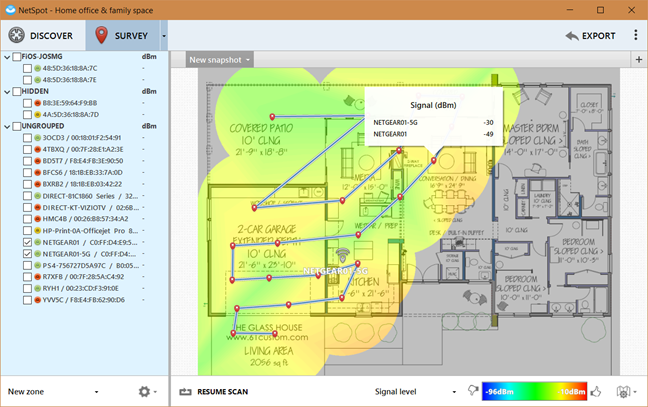
Можете също да видите други полезни данни, като съотношението сигнал/смущения, броя на безжичните точки за достъп, скоростта на изтегляне, скоростта на безжично предаване и други данни.
Приложението NetSpot Pro улеснява преглеждането на слаби места във вашата мрежа, за да можете да предприемете мерки за подобрение. Версията Pro може да се използва за анализиране на 50 зони на проект, правене на до 50 моментни снимки на данни и използване на до 500 точки от данни на топлинна карта. Ако имате нужда от още повече данни и повече измервания, тогава имате работа с изключително сложна настройка и трябва да закупите Enterprise версията на NetSpot .
Версията Pro ви позволява да експортирате данни от вашите измервания в PDF , PNG , CSV и други формати. По този начин можете да използвате събраните данни в други усъвършенствани инструменти, за да получите желаните резултати.

Харесвате ли приложението NetSpot?
Харесваме приложението NetSpot както в безплатната, така и в професионалната му версия. Ако искате да разберете безжичния спектър във вашия район, да оптимизирате настройките и настройките си, трябва да използвате това приложение. Изпробвайте го, вижте как работи и коментирайте по-долу. Какъв е вашият опит с NetSpot ? Доволни ли(Are) сте от това приложение и какво може да предложи?
Related posts
Използвайте NetSpot WiFi Analyzer, за да идентифицирате най-добрия канал за вашия Wi-Fi
Преглед на Linksys Velop AC1300: Най-балансираната мрежова WiFi система на Linksys!
Преглед на TP-Link Deco M5 v2: Красива WiFi система за целия дом!
Четири начина да забравите WiFi мрежа в Windows 10
4 начина да научите паролата си за WiFi в Windows 10, когато я забравите
Преглед на ASUS Lyra Voice: Transformers среща WiFi рутери!
Преглед на ASUS Lyra Trio: Красивата мрежеста WiFi система за целия дом
Преглед на Linksys Velop: Какво получавате от най-скъпата мрежеста WiFi система?
Как да намерите скрити безжични мрежи (SSID) във вашия район, в Windows
Как да картографирате FTP устройства, мрежови устройства и уеб споделяния в Windows 10
Какво е домашна група? Как да използвате домашната група на Windows 7
2 начина да наблюдавате кой има достъп до вашите споделени файлове и папки
Преглед на TP-Link Archer AX20: Предефиниране на съотношението цена/качество? -
6 начина да възстановите оригиналния MAC адрес на вашата мрежова карта
8 стъпки за максимална сигурност на вашия рутер ASUS или ASUS Lyra mesh WiFi
Преглед на ASUS PCE-AX58BT: Wi-Fi 6 на вашия настолен компютър!
Какво е Wi-Fi Sense в Windows 10 и как да го използвам
Как да картографирате мрежови устройства и да добавяте FTP местоположения в Windows 11
Как да персонализирате разширени настройки за споделяне на мрежа в Windows
8 стъпки за подобряване на скоростта на WiFi на рутер на ASUS или мрежова система Lyra
